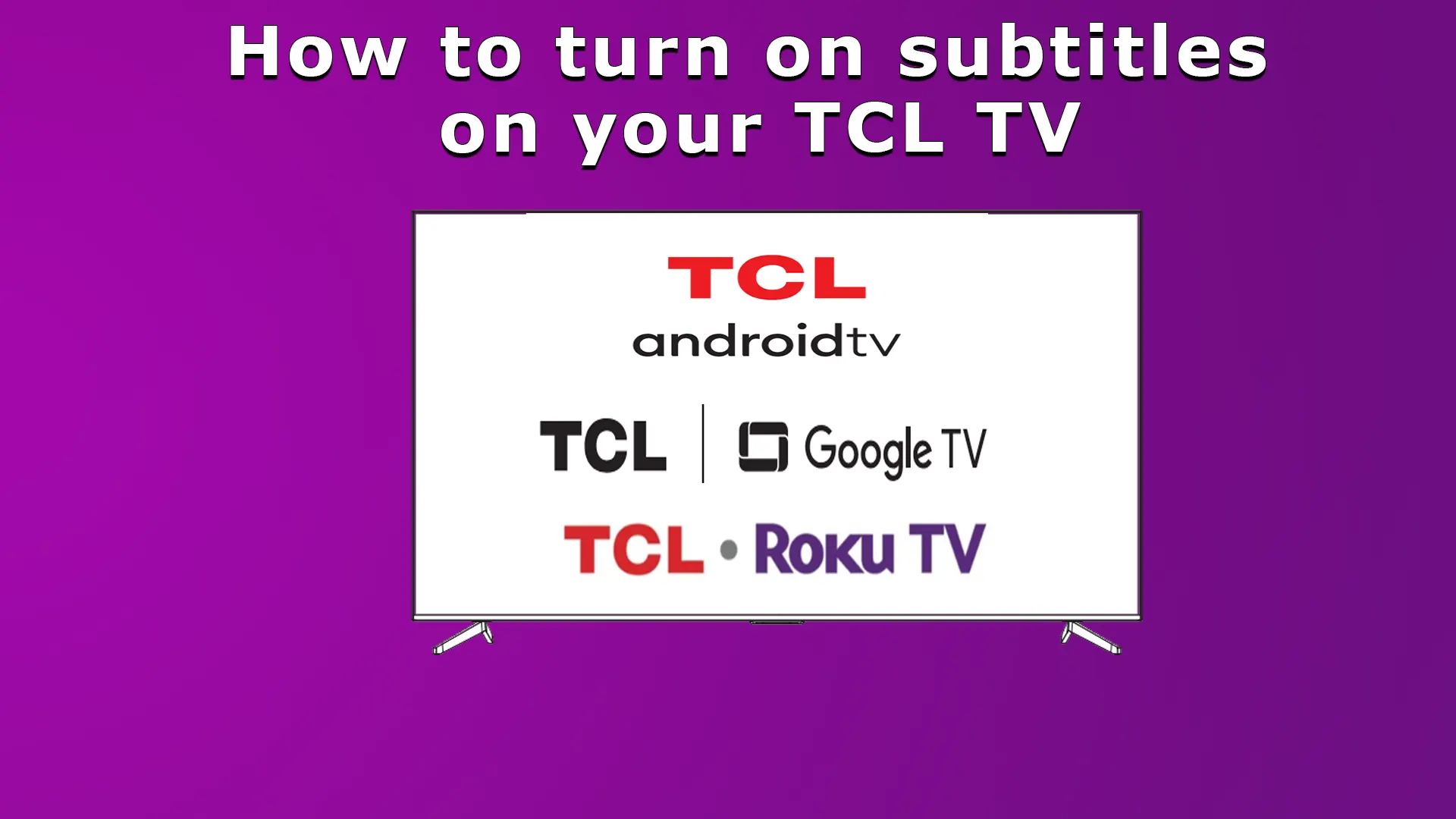Nykyaikaiset televisiot voivat tarjota monenlaisia ominaisuuksia ja toimintoja. TCL:n televisiot eivät ole poikkeus. TCL-televisiot ovat laajalle levinneitä, ja niiden tekijät ovat pitäneet huolta kaikista käyttäjäryhmistä. Tämä ominaisuus auttaa kuuroja ja huonokuuloisia ihmisiä, koska he voivat katsoa suosikkisisältöään ja olla täysin mukana. Tämä ominaisuus antaa kuuroille ja huonokuuloisille ihmisille loistavan mahdollisuuden olla tietoisia ohjelmista ja saada visuaalista tietoa äänistä. Jos siis haluat ottaa tämän ominaisuuden käyttöön, toimi näin.
Suljettujen tekstitysten ottaminen käyttöön tai poistaminen käytöstä TCL TV:ssä
Sinun pitäisi tietää, että TCL TV:ssä on kaksi käyttöjärjestelmää Roku TV ja Google TV, ja vuoteen 2021 asti TCL TV:ssä oli myös Android-käyttöjärjestelmä. Siksi tekstityksen ohjaus on erilainen riippuen TCL TV:n mallista.
Huomaa myös, että tekstityksen ohjausta (CC) käsitellään eri tavalla riippuen siitä, miten vastaanotat videokuvaa.
Jos vastaanotat videokuvaa Ant. tulosta, tekstityksen ohjaus tapahtuu TV-valikossa.
Jos saat videokuvaa television sovelluksesta tai Roku-kanavalta Roku OS -käyttöjärjestelmällä varustetuissa televisioissa, ohjaus tapahtuu useimmissa tapauksissa sovellustasolla, mutta on olemassa sovelluksia, jotka on mukautettu television asetuksiin, jolloin ohjaus tapahtuu television asetuksissa.
Jos vastaanotat videokuvaa HDMI:n kautta, tekstitysasetukset on aina tehtävä laitteessa.
Tekstityksen hallinta TCL:n televisioissa (Roku)
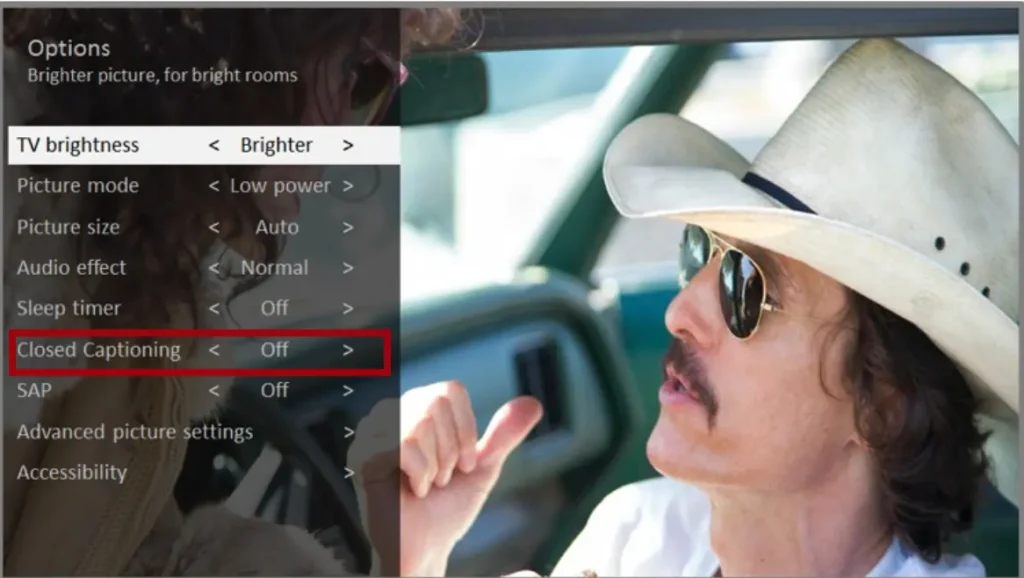
Roku-televisiot ovat melko suosittuja Yhdysvalloissa ja Kanadassa, jos sinulla on sellainen, tässä kerrotaan, miten tekstitystä ohjataan.
Avaa Asetukset-valikko.
Etsi ”Closed Captioning” ja aseta haluamasi lähde, josta haluat vastaanottaa tekstityksen:
- Antenni-TV – Aseta tekstitykset seuraavasti:
- ”Pois päältä”
- ”Aina päällä”
- ”Käytössä vain, kun TV on mykistetty
- vain pikakatselun aikana (jos live-tauko on käytössä).
- AV-tulo – Aseta otsikoiden asetukseksi:
- ”Pois päältä”.
- ”Aina päällä”
- ”Päällä” vain silloin, kun television ääni on pois päältä.
- Suoratoistokanava – Jos suoratoistosisältö sisältää suljettuja kuvatekstejä, aseta kuvatekstit seuraaviin asetuksiin:
- ”Pois päältä”
- ”Aina päällä”
- ”Käytössä vain, kun TV-ääni on pois päältä”.
- Vain pikatoiston aikana (suoratoistoa tukevalle suoratoistosisällölle).
Jotkin suoratoistokanavat käyttävät muita menetelmiä tekstityksen poiskytkemisen mahdollistamiseksi. Näissä tapauksissa Closed Captioning (Tekstitys) -vaihtoehto ei näy Asetukset-valikossa.
Älä unohda seuraavaksi mukauttaa tekstitysraitaa:
Kanada: valitse haluamasi kieli ”Tekstitysraita” Ranska tai englanti. Tämä asetus tulee näkyviin, kun ”Closed Captioning” on käytössä.
Yhdysvallat: Tekstitysraidan asetus löytyy kohdasta ”Saavutettavuus”.
Määritä saavutettavuus (vain Yhdysvalloissa Roku).
Voit mukauttaa televisioruudussa näkyviä tekstitystyylejä. Pääset tekstitystyyliasetuksiin aloitusnäytöstä valitsemalla Asetukset > Saavutettavuus > Tekstitystyyli. Tässä vaiheessa voit valita jonkin seuraavista vaihtoehdoista:
- Tekstityyli – valitse fonttien luettelosta. Kun siirrät valinnan kunkin fontin kohdalle, näet viereisessä paneelissa näytteen tuloksesta.
- Tekstin reunatehoste – valitse reunatehostetyylien luettelosta, kuten korotettu, sisennetty ja erilaisia varjoja.
- Tekstin koko – valitse kokoluettelosta.
- Tekstin väri – valitse jokin tekstin väreistä.
- Tekstin peittävyys – valitse tekstin peittävyysasetusten luettelosta. Tämä asetus määrittää, kuinka paljon tekstin takana olevasta alueesta näkyy läpi. Arvo 100 % estää kaiken sisällön tekstin takana.
- Taustaväri – valitse tekstin takana olevan tausta-alueen värit luettelosta.
- Huomaa, että muutoksia ei näy, ellet aseta Taustan peittävyys -asetukseksi muuta arvoa kuin Pois päältä.
- Background Opacity (Taustan peittävyys) – valitse kirjoituksen taustan peittävyysasetusten luettelosta.
- Ikkunan väri – valinta ikkunan suorakulmion värien luettelosta.
- joka ympäröi koko kirjoitusta.
- Ikkunan peittävyys – valitse koko kirjoitusta ympäröivän ikkunan suorakulmion peittävyysasetusten luettelosta.
Suljetun tekstityksen hallinta TCL-televisioissa (Google TV).
Tekstityksen ohjaus TCL TV:ssä Google TV:llä mahdollistaa myös , mukauttaa näyttöasetuksia. Tässä on vaiheittainen opas tekstitysasetusten käyttämiseen:
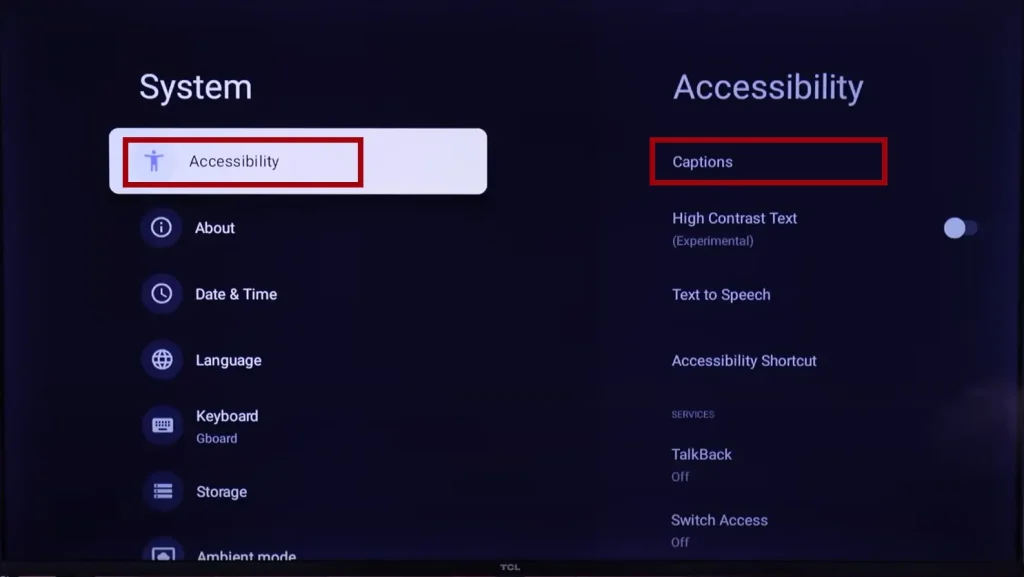
- Avaa television pääasetussivu painamalla kaukosäätimen kotipainiketta.
- Valitse kaukosäätimellä Asetukset ja siirry sitten Asetukset-valikkoon painamalla OK.
- Valitse Asetukset-valikosta kaukosäätimellä Järjestelmä ja paina sitten OK.
- Siirry seuraavaksi kohtaan ”Esteettömyys” ja siirry sitten tähän alivalikkoon painamalla OK.
- Valitse ”Accessibility”-alivalikosta ”Subtitles”.
- Valitse lopuksi ”Suoratoisto ja muu sisältö”.
- Tässä valikossa voit ottaa tekstityksen käyttöön ja säätää tekstityksen näyttöasetuksia, kuten väriä ja tekstin kokoa. Mukauta nämä asetukset mieltymystesi mukaan parantaaksesi katselukokemusta.
Suljetun tekstityksen hallinta TCL TV:ssä (Android TV)
Jos haluat mukauttaa tekstitystä Androidilla toimivassa TCL TV:ssäsi, sinun on mentävä järjestelmäasetuksiin ja löydettävä sieltä tekstitysasetukset, näin se tehdään.
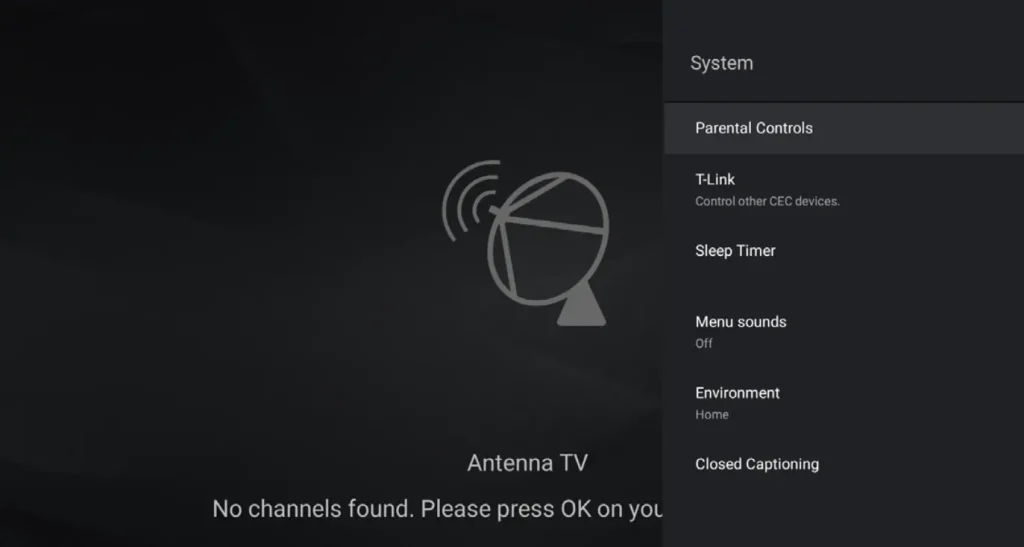
- Paina kaukosäätimestä, valitse Järjestelmä ja paina sitten OK.
- Valitse Closed Captioning (Tekstitys) painamalla ▲/▼ ja paina sitten OK.
- Säädä peräkkäin järjestelmän kohteita mieltymystesi mukaan, kytke tekstitys päälle tai pois päältä, hienommat asetukset, kuten tekstin koko sen väri, reunat, tekstityskieli.